Nu zoveel apps ingebouwde spraak- en video-oproepfuncties hebben, wordt Skype steeds minder populair. Dit, samen met aanzienlijke zorgen over overheidstoezicht en privacy, betekent dat het verwijderen van je Skype-account een goed idee kan zijn.
Helaas is dat soms gemakkelijker gezegd dan gedaan.
Hoe Skype permanent te verwijderen
Heeft u het gevoel dat u uw Skype-account niet kunt verwijderen? Het is omdat Microsoft het ongelooflijk moeilijk heeft gemaakt om dit te doen. Maar het goede nieuws is dat het niet onmogelijk is. Toen Microsoft Skype overnam, werd het een integraal onderdeel van Microsoft-accounts. Dit betekent dat u uw volledige Microsoft-account moet verwijderen om uw Skype-account te verwijderen.
Wanneer u het proces voltooit, start Microsoft een respijtperiode van 60 dagen. Gedurende deze periode kunt u uw account nog steeds herstellen door u aan te melden en het zal nog steeds vindbaar zijn in de zoekdirectory. Daarna zullen ze uw Skype-account permanent verwijderen.
Hoe Skype-account op desktop (Windows of Mac) te verwijderen
Om uw account permanent te verwijderen, volg deze stappen:
- Zoek eerst het profielpictogram in de linkerbovenhoek. Klik erop en kies Instellingen in het vervolgkeuzemenu.
- Hierdoor wordt het account Profielmenu. Klik op Uw account sluiten. Skype zal u op verschillende manieren vragen uw identiteit te verifiëren, afhankelijk van de informatie die u eerder heeft ingevoerd. Mogelijk moet u uw wachtwoord opnieuw invoeren en vervolgens uw account verifiëren via e-mail of sms. Zodra u dit heeft gedaan, gaat u naar het volgende venster.
- Lees de items in dit venster en volg hun instructies als een van deze voor u relevant is. U sluit uw volledige Microsoft-account, dus er zijn misschien een paar andere accounts die u misschien wilt regelen voordat u verder gaat. Als u zeker weet dat u wilt doorgaan, klikt u op Volgende.
- Het volgende venster bevat een checklist die ervoor zorgt dat zorg ervoor dat u de gevolgen begrijpt van het verwijderen van uw Microsoft-account. Als u geen andere Microsoft-services gebruikt, is deze checklist grotendeels irrelevant voor u. Als je dat doet, bekijk dan elk item om er zeker van te zijn dat je je account wilt verwijderen. Selecteer vervolgens de reden voor verwijdering uit het vervolgkeuzemenu (of selecteer Mijn reden wordt niet vermeld) en klik op Account markeren voor sluiting.
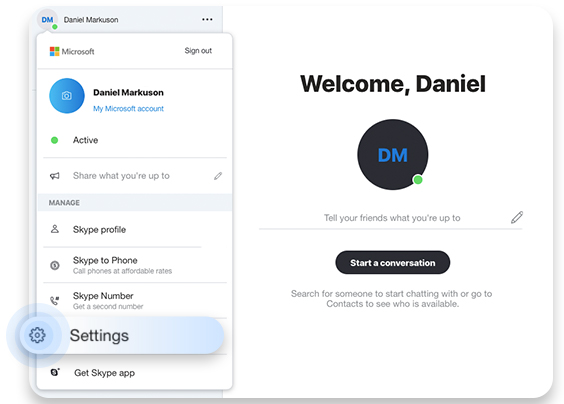
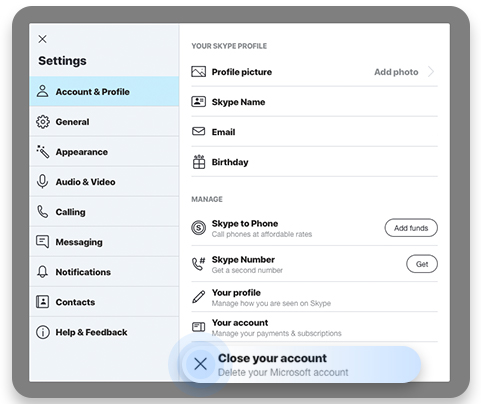
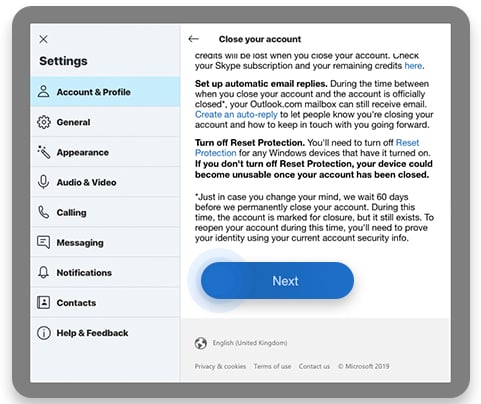
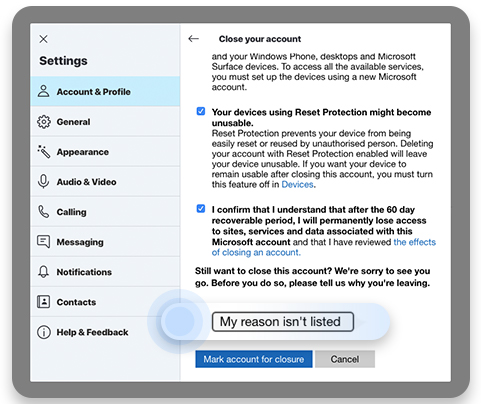
Wacht nu 60 dagen en uw Skype-account wordt permanent verwijderd samen met de rest van uw Microsoft-account.
Hoe Skype-account op mobiel te verwijderen ( Android of iOS)
Helaas lijkt het verwijderen van accounts op de mobiele applicatie van Skype momenteel niet te werken. We raden je aan om je account op de desktopversie te verwijderen of direct naar je Microsoft-account te gaan.
Skype verwijderen en je Microsoft-account behouden
Als u geen andere Microsoft-services gebruikt, is het verwijderen van uw Microsoft-account waarschijnlijk een gemakkelijke keuze. Als u echter andere Microsoft-services of -producten zoals Xbox Live of Outlook gebruikt, maar Skype niet meer wilt gebruiken, wilt u uw account mogelijk niet volledig verwijderen. Maar hoe verwijder je Skype als je je Microsoft-account niet kunt verwijderen? Helaas is de enige manier om uw persoonlijke gegevens te minimaliseren en vervolgens de app van al uw apparaten te verwijderen. Microsoft staat u niet toe uw account te ontkoppelen.
Skype-berichten verwijderen
Als u Skype niet meer gebruikt, kan dit een goede idee om uw gesprekken te wissen van gevoelige of privé-informatie. Oude en ongebruikte apps kunnen kwetsbaar worden voor inbraak als uw oude wachtwoorden worden ontdekt of als de makers van de apps deze niet meer bijwerken. U kunt als volgt Skype-berichten verwijderen:
Op desktop:
- Voer het gesprek met het Skype-bericht dat u wilt verwijderen in door erop te klikken.
- Zoek het bericht dat u wilt verwijderen en klik op de drie kleine puntjes die ernaast verschijnen als uw muis erover beweegt. Als je dat doet, zie je een vervolgkeuzemenu. Klik op Verwijderen en je bent klaar!
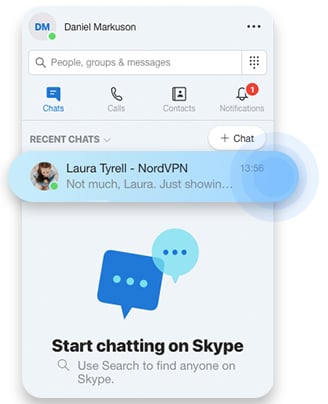
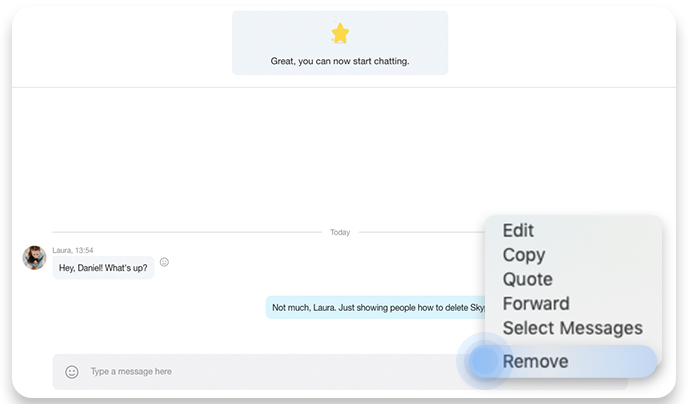
Op mobiel:
- Ga naar het tabblad Chats en tik op het gesprek met het bericht dat je wilt verwijderen.
- Zoek het bericht dat u uit uw gesprek wilt verwijderen en houd uw vinger erop. Na enkele ogenblikken verschijnt er een menu. Klik op Verwijderen en het bericht is verdwenen!
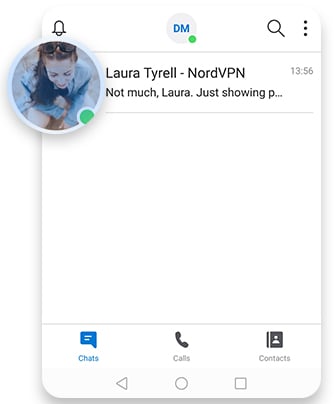
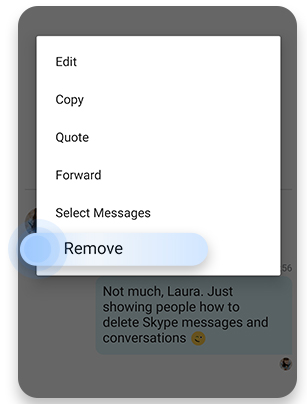
Hoe Skype-gesprekken te verwijderen
Het verwijderen van een volledige Skype-gespreksgeschiedenis is een trefzekere manier om privé- of gevoelige informatie te verwijderen.Vergeet echter één ding niet: de Skype-gebruiker met wie u hebt gesproken, bewaart zijn berichten (tenzij hij ermee instemt deze ook te verwijderen). Houd daar rekening mee als u ooit beide kanten van een Skype-gesprek wilt laten verdwijnen!
Op desktop:
- Dit is gemakkelijk. Zodra u het gesprek heeft gevonden dat u wilt verwijderen, klikt u er met de rechtermuisknop op en ziet u een vervolgkeuzemenu. Klik op Gesprek verwijderen om de chat te wissen.
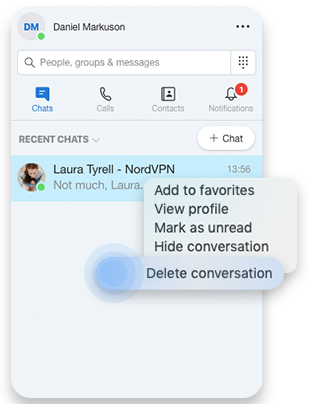
Op mobiel:
- Zoek het gesprek dat u wilt om te verwijderen op het tabblad Chats. Houd je vinger erop en je krijgt een pop-upmenu.
- Selecteer Gesprek verwijderen in het pop-upmenu en het gesprek is verdwenen!
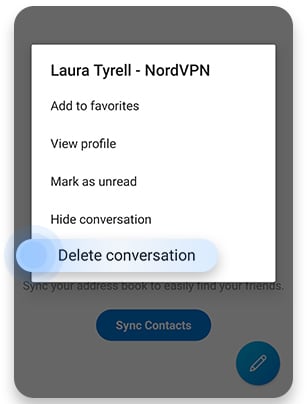
Hoe u uw abonnement annuleert
Als je serieus bent over het verlaten van Skype en je hebt een betaald Skype-abonnement, dat moet je ook opzeggen. Anders kan het u blijven factureren, zelfs als u het niet gebruikt. Volg deze stappen om uw abonnement op te zeggen:
- Ga naar uw Microsoft Services & abonnementenpagina en log in op uw account.
- Zoek een Skype-abonnement en selecteer Betaling & facturering. Klik vervolgens op Annuleren.
- Volg de instructies op het scherm om door te gaan met annuleren. Zodra uw abonnement is opgezegd, ontvangt u ook een bevestigingsmail.
Verwijdert Skype inactieve accounts?
Skype verwijdert niet langer inactieve accounts omdat ze zijn samengevoegd met Microsoft rekeningen. Als u ze verwijdert, heeft dit een direct effect op andere Microsoft-services. Skype heeft echter eerder inactieve accounts verwijderd die niet zijn samengevoegd met een Microsoft-account. Vraagt u zich af of uw account is verwijderd?
- Als u zich voor het laatst heeft aangemeld vóór juni 2014, is het verwijderd na 1 jaar inactiviteit;
- Als u de laatste keer aangemeld was tussen juni 2014 en augustus 2015, is verwijderd na 2 jaar inactiviteit;
- Als u zich voor het laatst heeft aangemeld na augustus 2015, is deze verwijderd na 5 jaar inactiviteit.
Voor meer geweldige cyberbeveiligingstips en nieuws kunt u zich abonneren op onze maandelijkse blognieuwsbrief hieronder!